Чи траплялося вам заплутатися, намагаючись зрозуміти, як саме розподіляється дисковий простір у вашій системі Ubuntu? Якщо так, то вам точно варто познайомитися з утилітою ncdu, яка допоможе розкрити таємницю використання диска.
Давайте розглянемо, як за допомогою ncdu можна аналізувати використання дискового простору в Ubuntu, перетворюючи управління диском на просте та зрозуміле завдання.
Необхідні кроки: встановлення ncdu на Ubuntu
Спершу, відкрийте вікно термінала та оновіть перелік пакетів вашої системи:
sudo apt update
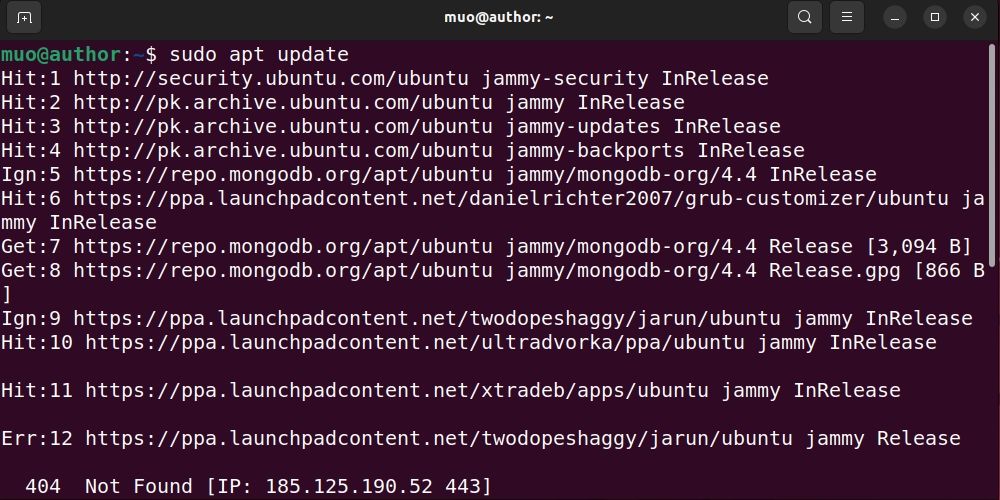
Потім, встановіть ncdu на ваш комп’ютер з Ubuntu:
sudo apt install ncdu
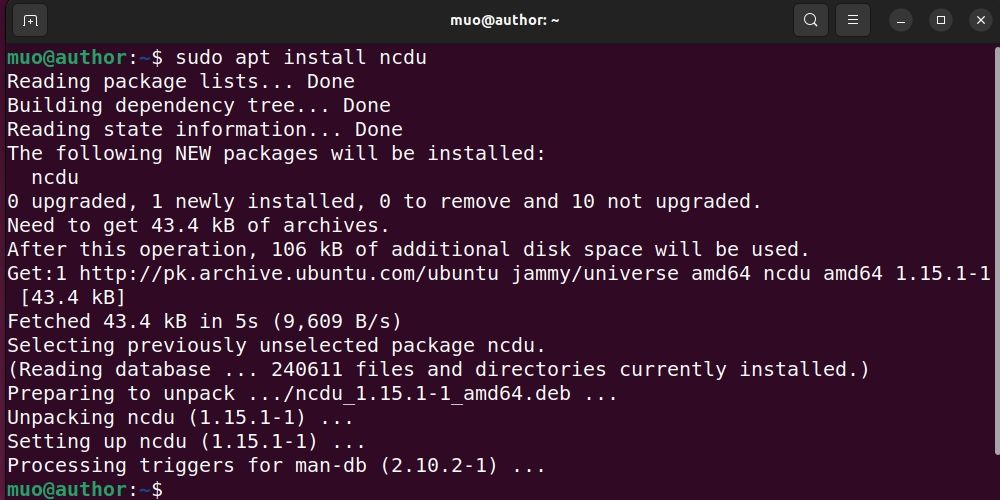
Щоб переконатися, що ncdu працює, виведіть на екран інформацію про версію утиліти:
ncdu -version
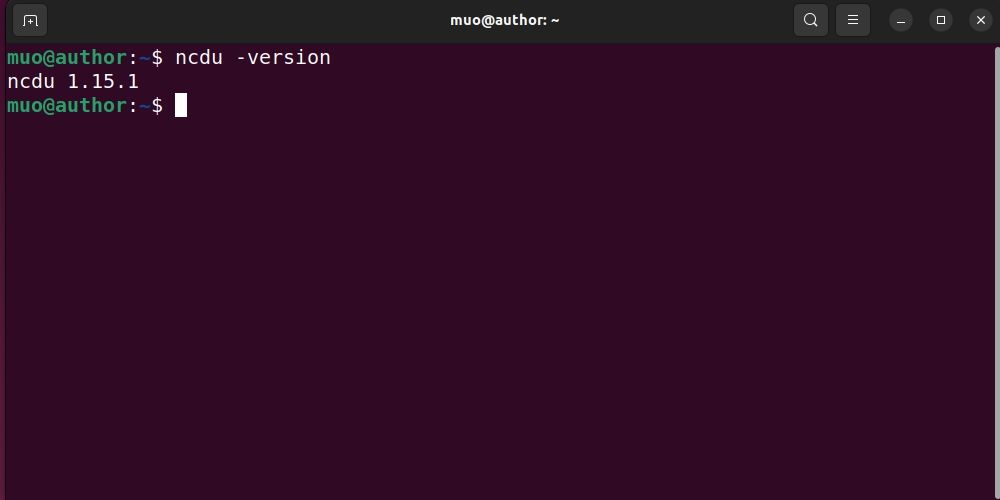
Як використовувати ncdu в Ubuntu
ncdu являє собою зручну альтернативу класичній команді du. Цей інструмент дає можливість детально проаналізувати використання дискового простору будь-якої папки.
Розглянемо декілька типових сценаріїв застосування команди ncdu.
1. Аналіз використання диска поточної папки
Якщо запустити ncdu без будь-яких аргументів, на екрані відобразиться аналіз використання дискового простору поточної папки:
ncdu
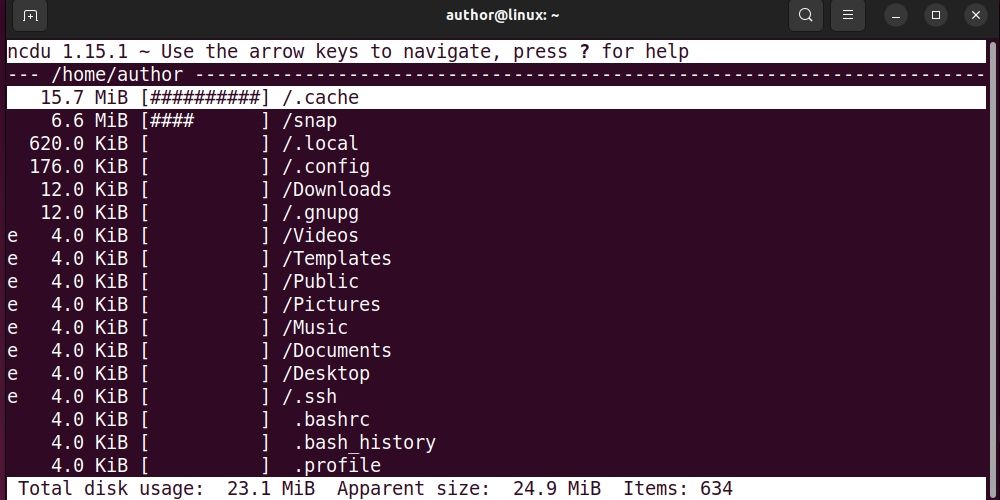
2. Перегляд інформації про підпапки
Щоб обрати потрібну підпапку, використовуйте клавіші зі стрілками “вгору” та “вниз”. Після цього натисніть клавішу ‘i’, щоб подивитися інформацію про обрану підпапку, наприклад, її назву, повний шлях, тип, обсяг використаного дискового простору та її розмір:
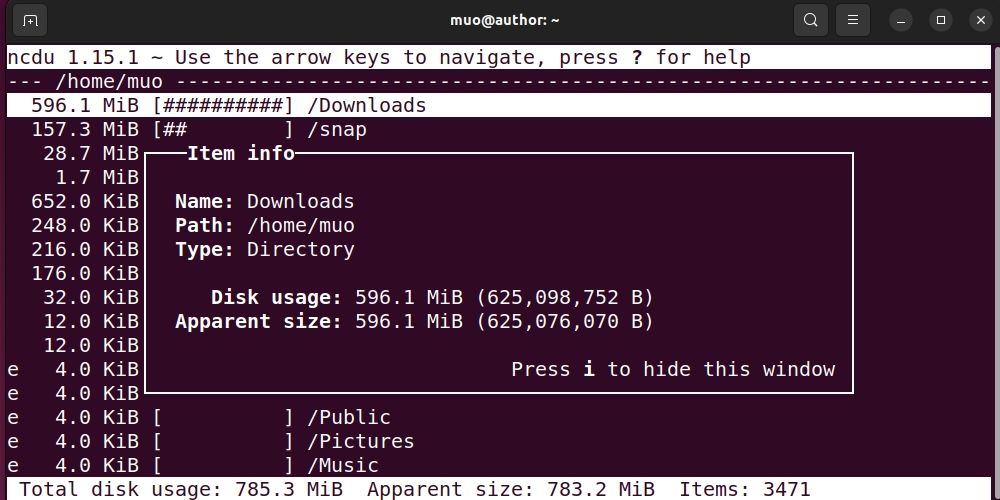
3. Перехід у конкретну підпапку
Для того, щоб перейти у обрану підпапку, достатньо натиснути клавішу зі стрілкою “вправо”:
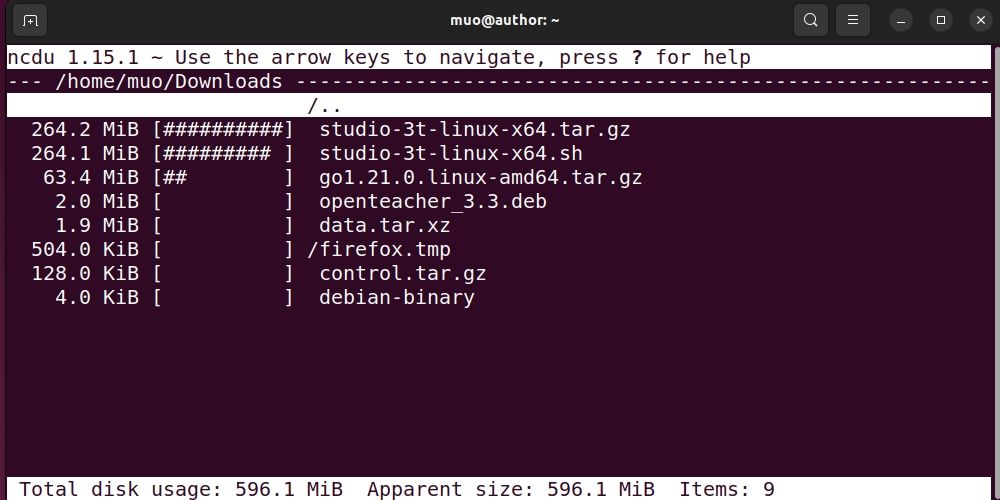
Перегляньте детальну інформацію про використання диска та натисніть клавішу зі стрілкою “вліво”, щоб повернутися до батьківської папки.
4. Аналіз дискового простору кореневої папки
Щоб перевірити використання диска в кореневій папці, скористайтеся параметром ‘-x’ зі скісною рискою ‘/’.
sudo ncdu -x /
Параметр ‘-x’ вказує ncdu показувати тільки файли з однієї файлової системи:
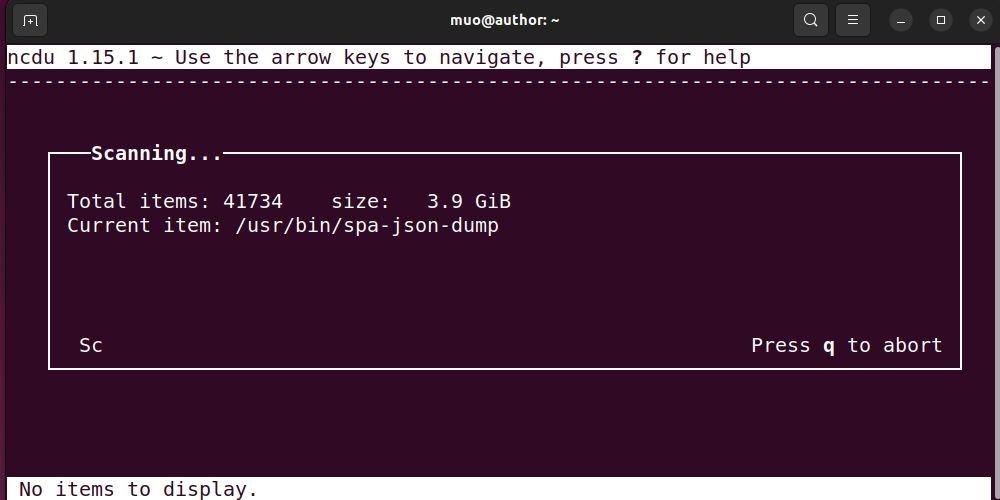
Процес сканування займе деякий час, після чого будуть показані результати:
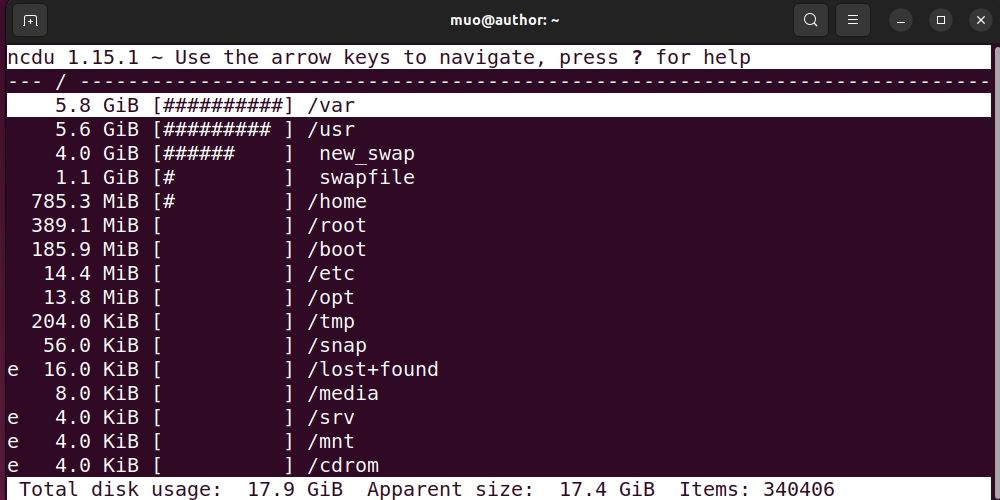
5. Аналіз використання диска окремою папкою
Для того, щоб проаналізувати використання диска будь-якою конкретною папкою, вкажіть її відносний або абсолютний шлях, подібно до того, як це робилося для кореневої папки. Наприклад:
ncdu ~/snap
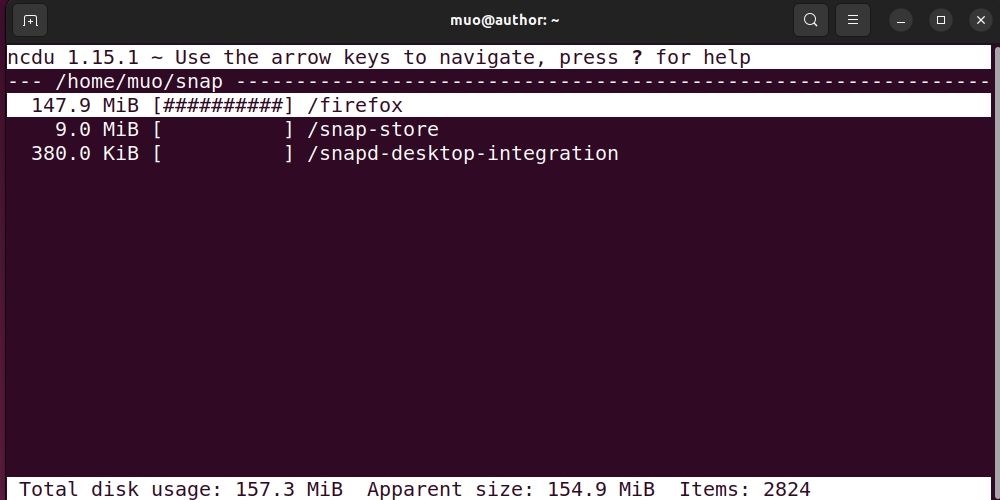
Розкриваємо секрети дискового простору з ncdu
Освоївши ncdu, ви зможете з легкістю контролювати використання дискового простору, що, безсумнівно, покращить вашу продуктивність в Ubuntu. Візьміть під контроль ефективність і організацію вашої системи, застосуйте ці поради і насолоджуйтеся оптимізованою роботою вашої Ubuntu, як ніколи раніше.